もうすぐWindowsXPのサポートも終わってしまうので、思い切って新マシンを購入して、ついでにキャプチャボードも新しいのを導入しました。相性問題とかあったらイヤなので、ドスパラで最初の一ヶ月だけ相性保証のつくセーフティサービスを導入して、キャプチャボードを組み込んでもらいました。
このキャプチャボードについて詳しいことはWikiを見ていただければ十分とは思いますが、自分が使ってみた感想、特徴などをざっくり書いてみます。
64ビットOSで問題なく使える
一昔前のボードだとメモリ4G問題とかいろいろあったようですが、こちらはそういう問題はないです。Windows7だけでなく、Windows8にも対応してるので間口が広いですね。
HDMI端子だけでなくD端子も使える
我が家ではいまだにブラウン管TVを使っていますし、WiiやPS2やPSPもあるから、D端子も使えるキャプチャボードがよかったのです。
キャプチャボードの端子部分を見ると、HDMI端子と丸い端子しかないので不安になるかもしれませんが、D端子は専用ケーブルがついていて、丸い端子と繋ぐ形になるので特に問題ありません。
なお、1080pには対応しておらず、最高でも1080iまでです。あと要注意なのは、D端子だと720pではぼやけた画像になるので、それ以外の解像度でキャプチャしないといけない点ですね(詳しくは後述)。
デュアルディスプレイでも使える
PV4の拡張ツールだと、デュアル時は使えなかったので、毎回ディスプレイのプロパティ変更するのが少し手間でした。このキャプチャボードだとそういうこともなく、普通に使えて地味に便利です。
PS3でもHDMI端子でキャプチャでき……なくもない
初期購入状態では不可能なのですが、「剣を切る」という行為をすれば、PS3でもHDCP解除してキャプチャできるみたいです(詳しくはググってみてください)。自分の場合はそちらの方法はやめて、分配器を使うことにしました。プレイしながら録画するとタイムラグが気になりますし、分配器によってはHDMIのHDCP解除ができると聞いたからです。
この分配器は運が悪いと電源アダプターが海外モノになってるらしいので、業者に連絡して差分の金額をもらって自分で買うしかないようです。もう一点注意事項なのですが、HDCP解除ができないものがまれにあるらしく、これはもう型番なのか分かりませんが運みたいです。自分の場合はたまたま日本製でHDCP解除できたのでラッキーでしたね。
D端子ケーブルだけでなく、HDMIケーブルまで増えてしまって、PC周りの配線がえらいことになってきたので、ついでに金属製の棚を買ってきて、ルーターや外付けHDDなどを整理してみました。

というのも、この分配器、意外と熱っぽくなるみたいなので、風通しを良くしたかったのです。WiiU、PS3、Xbox360のHDMIケーブルを3ポート切替器につないで出力を一本化してから分配器につなぎ、分配器からキャプチャボードとPCモニターに同時に出力させてます。
今ではこの切替器は取り扱いがないみたいですが、電源オンオフもなく、切り替えスイッチなしで自動的に電源がついたゲーム機の画像を出力してくれるので、地味に便利です。同様の動作をする切替器を購入してみてはどうでしょうか。
純正ソフトが使いづらい
手軽に使えるんですが(ウチのマシンだと5秒くらいで起動します)、エンコード時のコーディック指定とかも出来ないし(MPEG2固定、ビットレート変更なども不可)、画質も微妙に悪いし……、と細かくいろいろ設定したい人には向いてないかもしれません。
この点はアマレコTVというフリーソフトを使うことで回避できます。アマレコTVだと無圧縮に近い30fpsのaviファイル出力が可能なので、動画を一コマずつ再生させながら、お目当ての場面のスクリーンショットをとる、といった使い方もやりやすいですね。
アマレコTVの唯一の欠点といえば、起動がかなり遅い点です。ウィンドウが表示するまで30秒、さらに10秒たたないと完全に起動しません。OSが起動するほうが速いって一体。とはいえ、自分の環境だけなのかもしれません(遅いという記述が見当たらないので)。まぁ一度起動したらかなり軽快です。とはいえ、プレビューウィンドウが大きいとPCに負荷がかかるようで音が遅れたり変になったりしますので、普段は100%ではなく50%でプレビューしてた方が安定するかと思います。
2014/02/14追記
起動が遅いと以前書いてましたが、ゲーム機が起動している(=PCへ信号が出力されている)状態にしてから、次にアマレコTVを開始すれば即起動してくれました。これが逆だと40秒くらいかかるので、信号の検出を待ってタイムアウトになってから起動してるのかもしれませんね。
自分の環境だと複数ゲーム機があるので、D端子にしたりHDMI端子にしたり、と切り替えることがありました。そのため入力元が前回と違い、当然ゲーム機を先に起動していたとしても、違う信号だから検出できずにタイムアウト待ち、といった状況だった気がします。
上記のような状態を避けるため、後述するようにショートカットを各プリセットごとに用意したり、Safeモードで起動するショートカットを準備するようにしたら、かなり快適に使えるようになりました。
左右が6ピクセルずつほど黒くなる
純正ドライバだと避けようがないので、この点に関してはアマレコTVでクリッピング(切り取る)することで回避できます。一度設定さえしてしまえばいいので、毎回切り取り作業が発生することはないのでご心配なく。
2014/02/14追記
普通の環境だと左右6ピクセルで問題ないようですが、環境によっては微調整が必要なようです。この記事の最後に、自分の環境での設定例を記載してみましたので、ご参考まで。
D端子の720pだとぼやけた画像になる
うちはブラウン管テレビを未だに使っていて、普段はD端子の720pにしてるんですが、このままだとキャプチャ時にぼやけます。純正ソフトでもアマレコでも同様になるので、完全にキャプチャボードの仕様(不具合)ですね。
この点だけは本当に残念でしたが、D端子の場合は1080iにすることで回避できます。とはいえ、インターレース(縞模様)が出てくるので、そのままTVにも分配して遊ぼうとすると、画質的にちょっと劣った感じが出てくると思います。それに動画のインターレース解除をする必要もありますので、状況によっては多少面倒かもしれません。
余談ですが自分が使ってるPCモニター(RDT235WX)だと1080iの時は2.2フレーム遅延が発生してしまいます。よほどフルHDでキャプチャしたいという気持ちでないと、あまり積極的にはオススメしづらい設定ですね。
720pでキャプチャできれば、特に配線変えたり設定変えたりせずに、テレビもキャプチャもPCモニターもすんなり使えたので、少し残念です。そういう個人的な事情があって、いろいろ考えた挙句、普段はD端子でテレビやPCモニターにつないで遊び、キャプチャ時だけHDMI端子(720p)でゲーム機をつなぐようにしました。D端子のときだけ1080iで、HDMIの時には720p、とアマレコの設定を毎回変えるのも面倒でしたし。
自分の環境では720pしか使ってないので発生してないんですが、Amazonレビューによると「PS3を写すためにはアマレコTV側のフォーマットを落とす⇒PS3の設定をHDMIにする⇒アマレコTV側のフォーマットを戻す」という作業が必要みたいです。1080iとかで使いたい人はこうしないとダメとかなんでしょうかね? 720pでHDMI接続だと、すんなりPS3の表示できましたが、例の分配器効果なのかもしれません。
参考:使用してるPCスペック
OS:Windows7 Home Premium(64bit)
CPU:Core i7-4770(クアッドコア 3.4GHz、最大3.9GHz)
メモリ:8GB DDR3 SDRAM(PC3-12800/4GB*2)
SSD:128GB ADATA SP900シリーズ
HDD:1TB*2(SATA6Gb/s対応)
マザー:ASUS H87-PLUS(インテルH87チップセットATX)
グラボ:NVIDIA GeForce GTX650 1GB
DVD:DVDスーパーマルチドライブ
サウンド:マザーボード標準オンドードHIDサウンド
電源:550W静音電源
ここまで速いマシンでなくても大丈夫そうではありますが、ソフトウェアエンコードなので、CPUはそれなりに速い方が無難でしょう。
アマレコTVを使うと、ほぼ無圧縮といっていいほどのaviファイルを録画するので、内蔵HDDでないと転送速度が速くないと厳しい気がします。スペックでは「S-ATA?以上の転送速度HDD(SSDを推奨)」と記載してあったので、300MB/sはやっぱり必要みたいです。となるとUSB3は640MB/sが理論値だから、無理して内蔵HDDにしなくても、実はUSB3の外付けHDDでもいけるかも?って気がしてきました。でもフルHD(1080i)で録画した時に辛くなるかもしれませんし、素直に内蔵HDDが良さそうな気がします。
まぁコーディックをH.264とかに変えたらファイルサイズ減りそうで負荷も少なくなりそうですけれど、元ファイルから必要な部分に切り取ってエンコードするわけですから、再エンコードで画質が落ちる可能性を考えたら、まずは巨大ファイルでストレートに録画、が王道な気がします。
とか書いててなんですが、あとで出てくるサンプル動画の元ファイルとエンコード後のファイルは、情報なしで見せられたら自分でも見分け付かないので、気にしないでいきなりH264録画でもいいかもしれません。この辺りは人によって試行錯誤するポイントかもしれませんね。
スクリーンショット例
画質などの参考のため、PS3のHDMI(720p)接続環境での、スクリーンショットを準備しました。アマレコTVでJPG保存しています(クリックすると原寸サイズで表示されます)。


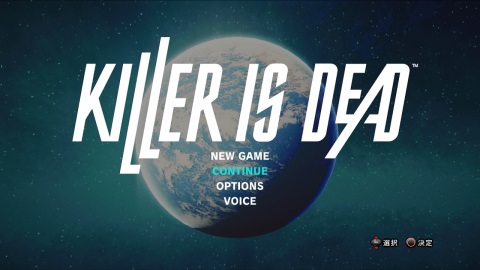
やっぱりHDMIだとキレイですね。D端子でもほとんど同じくらいキレイなんですが、拡大すると微妙にアラがあるのが分かるので、そのうちHDMI使えるテレビを購入したいです。32インチでフルHDで遅延1フレーム未満の液晶テレビって今は売ってないですかね……
余談ですが、アマレコTVでスクリーンショットの保存場所がわからなくてかなり悩みましたが、自分で設定した動画保存先フォルダ内に、自動的に「pic」フォルダが出来てますので、そちらに保存されていきます。画像保存ボタンを連打しても、特に問題なくすべて保存できてました。
サンプル動画
動画を二本準備しました。アマレコTVでUtVideoコーディック(ロゴとか出ないで無料で使えます)を用い、HDMI(720p)での録画した元ファイルを、TMPGEnc 4.0 XPRESSで余分な前後のシーンをカットしてからMP4(1280*720、12,429kbps)でエンコードしたものをYouTubeへアップロードしました。
<一本目の動画>
元ファイル:3分34秒で6.81GB
エンコード後:3分10秒で285MB
<二本目の動画>
元ファイル:4分49秒で8.65GB
エンコード後:4分で359MB
最後に一言
欠点も若干あるとは思いますが、比較的安価に手に入りますし、今はWikiに情報も満載なので、オススメできるキャプチャボードといえるのではないでしょうか。アマレコの設定も思っていた以上に簡単で、特にトラブルもなく使えるようになったので、かなり快適で文句はありません。
旧マシンの調子が悪くて、しばらくキャプチャとかしてなかったんですが、快適な環境になったらキャプチャするのが楽しいですね。以前みたいにまた色々とアップしていければ、と考えています。
2014/02/14追記 プリセット設定例
あとから気づいたんですが、Wiki推奨設定のクロッピングをしたにもかかわらず、動画のみ右に6ドットほどの黒オビがついてました。静止画はなぜか問題なかったので完全に見逃してました。
まぁ別ソフトでエンコードしなおすときにクロッピングすればいい話ですが、毎回それだとめんどくさいので、あらためてクロッピングをやりなおしてみました。あと、幾つか接続機器があって切り替えが面倒なので、プリセットを用意してワンボタンで切り替えできるようにして、エンコードソフト側でもクロッピングを意識したエンコード設定を用意することにしました。他の環境では若干数値を変えないといけないと思いますので、あくまで参考程度ということで。
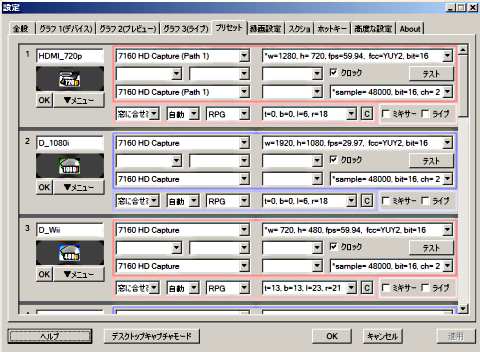
一番上の「HDMI_720p」はその名のとおり、PS3、Xbox360、WiiUをHDMI端子(720p)で接続した場合の設定です。クロッピングする時、何故か右の方をより切り取らないと右端に黒いフチが出るので、多めに切り取ってます。
なお、本当の画像より少し表示範囲が少なくなってるので、できれば左右対象に切り取った方がいいでしょうね。自分の場合はクロッピングの手間が嫌だったので、これで妥協しました。
これに対応するエンコード設定は、1256*720ピクセルにしました。クロッピングした分だけ横幅を1280から少なくしてるわけです。
真ん中の「D_1080-i」は、PS3、Xbox360、WiiUをD端子(1080i)で接続した場合の設定です。クロッピング設定は同様に右の方を多めにしてます。これに対応するエンコード設定は、1896*1080ピクセルにしました。
1080iだからなのか、キャプチャした画像がHDMIに比べると鮮明ではない気がするので、よほどの理由がないとこの設定は使わない気がしてます。気のせいか、PV4の方がD端子に関してはキレイにキャプチャできてる気がしますね。思い出が美化されてるだけなのかもしれないけど。
最後の「D_Wii」は、WiiをD端子(480p)で接続した場合の設定です。上下左右、けっこうクロッピングしてる状態ですね。ちなみにWii本体はワイド設定にしてます。これだけだと右と下にだけ2ドットくらいの黒帯があるんですが、アマレコTV上でうまくカットできなかったので、再エンコード時に映像クロップで下と右に2ドットずつ削ってから678*454の画面サイズに指定してみると、黒帯がきちんと消えた状態になりました。
2014/03/15追記 プリセット追加
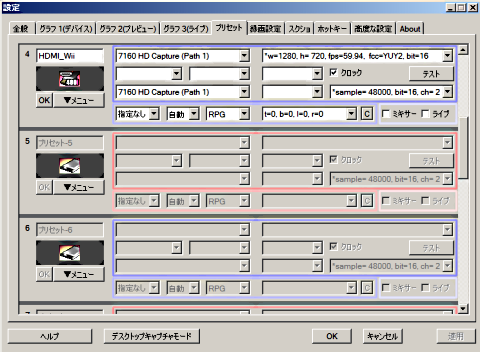
さらにWiiU(HDMIで720p)でWiiモードにした時のために「HDMI_Wii」というプリセットを追加しました。とはいえ特にクロッピング設定はしてません。
というのも、クロッピングツールを使ってプレビューしてる時は消せてるんですけれど、OKボタンを押下した後にはなぜか黒帯が復活してしまいます。どうもWiiモードだとどうしても上下左右に黒い帯がでるようなエミュレートをWiiU上でしているみたいで、クロッピングではキレイに帯を消すことができませんでした。こういう理由があり、アマレコTVではなくエンコード時に帯を切り取るような想定です。
アマレコTVでのクロッピングはオール0、エンコードソフトでのクロップを上14、下14、左24、右22として、動画サイズは1256*704とすることで、帯が綺麗に取れました。
ちなみにプリセットのアイコンは変更できます。プリセット設定画面で、各プリセットの「メニュー」欄を選ぶと、一番上に「アイコン変更」というメニューがあるので、それを選択すれば3グループからそれぞれ一つずつアイコンを選択し、合成されたアイコンを使うことができます。
我が家の設定にアイコンをあわせた結果は下図のようになります。
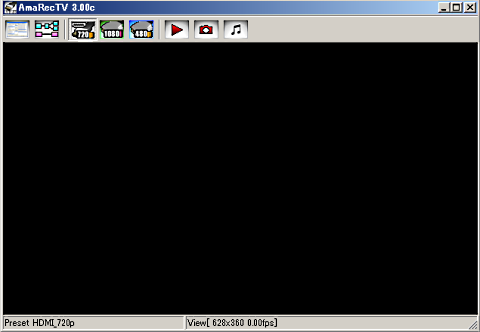
あとは初期起動時に任意のプリセットを選んだ状態にするため、それぞれのプリセット用にショートカットを準備しました。ショートカットのリンクの最後に半角スペースをつけて「-ps:1」とかけば、プリセット1が初期起動となります。番号をそれぞれのプリセットに変えればいいですね。
あと、起動時にどうもキャプチャ先の機器から信号が来ているかチェックするみたいなので、そういうことをせずに起動した方が速そうかなと思い、セーフモードのショートカットも準備しました。リンクの最後に半角スペースをつけて「-safe」と記載すればいいです。
セーフモードだと比較的早く起動して、そのあとプリセットを選ぶことになりますので、ワンクリックの手間がかかるものの、結果的にこちらのほうがスムーズかもしれませんね。環境によってはゲーム機を先に起動してた方がスムーズだったり、その逆だったりするみたいなので、ご自分の環境にあわせてPCとゲーム機のどちらを起動するか考えておけば良いかと思います。
これらのプリセット設定を使いわければ、違う環境でも即座に起動できて、再エンコード時に特に指定しなくても黒いオビが消えてる状態になってくれているので、一手間減って気が楽になりました。
コメント